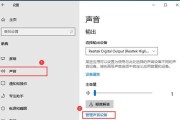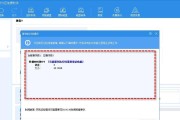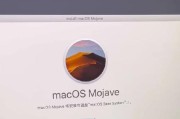在安装或重装电脑系统时,使用启动盘是一种常见且方便的方法。它可以帮助我们在没有操作系统的情况下启动计算机,并进行系统的安装或修复。本文将详细介绍如何使用启动盘来安装电脑系统,让您轻松完成系统的安装。

1.准备工作

在开始安装系统之前,您需要准备一台可供制作启动盘的电脑,并确保其正常运行。同时,您还需要下载适用于您所需系统的镜像文件,比如Windows10镜像文件。
2.制作启动盘
将一个可用的U盘插入到准备好的电脑上,并使用专业制作启动盘的工具,如Rufus或WinToUSB等,将镜像文件写入U盘中。
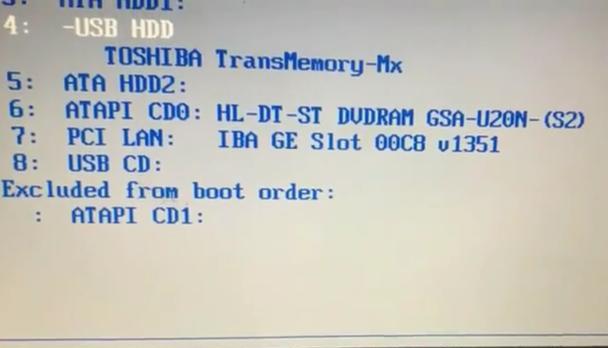
3.设置电脑启动顺序
进入BIOS设置界面,将启动顺序调整为从USB设备启动,以确保电脑能够从启动盘中启动。
4.插入启动盘并重新启动
将制作好的启动盘插入需要安装系统的电脑中,然后重新启动计算机。
5.进入系统安装界面
在电脑重新启动后,系统将从启动盘中启动,并进入系统安装界面。根据提示选择合适的语言和区域设置。
6.安装系统
按照系统安装界面的指示,选择安装类型、安装位置等相关选项,然后点击“下一步”开始安装系统。
7.系统安装过程
系统安装过程可能会需要一些时间,请耐心等待。在此过程中,系统会自动重启数次,直至完成安装。
8.系统配置
在安装完成后,系统会要求您进行一些基本配置,如设置管理员账户、网络连接等。按照指示完成相关配置。
9.更新与驱动安装
完成系统配置后,及时连接至互联网并进行系统更新,以确保系统的安全性和稳定性。同时,您还可以安装必要的驱动程序,以保证硬件设备的正常使用。
10.安装常用软件
根据个人需求,安装常用软件,如浏览器、办公软件、媒体播放器等,以满足日常使用需要。
11.数据迁移与备份
如果您有数据需要迁移或备份,请在系统安装前提前进行,以免数据丢失或损坏。
12.常见问题及解决方案
在安装系统的过程中,可能会遇到一些常见问题,比如安装失败、无法启动等。在遇到问题时,您可以参考相关教程或寻求专业技术支持来解决。
13.安全性注意事项
在安装系统的过程中,需要保证您的操作是在可信的网络环境下进行,以免下载到恶意软件或遭受网络攻击。
14.常用快捷键和技巧
在安装和使用系统的过程中,掌握一些常用的快捷键和技巧,能够提高操作效率和便利性。
15.安装完成后的进一步设置
在系统安装完成后,您还可以根据个人需求进一步设置和优化系统,如调整显示效果、设置电源管理等。
使用启动盘安装电脑系统是一个相对简单且高效的方法。通过准备工作、制作启动盘、设置电脑启动顺序、进入系统安装界面、安装系统、进行系统配置和更新等步骤,您可以顺利完成系统安装。同时,我们也提到了一些常见问题和安全注意事项,希望能够帮助您顺利完成系统安装,并使用稳定、安全的计算机系统。
标签: #启动盘